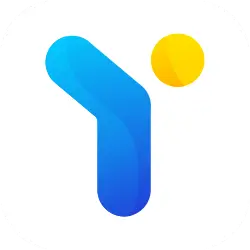Ada beberapa alasan kenapa seseorang mengganti password WiFi. Salah satunya agar keamanan WiFi tidak mudah diretas. Namun, setelah mengganti password WiFi, biasanya pengguna berhadapan dengan error yang sering terjadi.
Hal tersebut bisa terjadi karena salah memasukkan password WiFi, saluran frekuensi yang eror, hingga router yang perlu di-restart. Untuk mengatasi hal ini berikut ini cara mengatasi WiFi tidak dapat terhubung setelah ganti password.
Baca Juga: Fitur Kunci Pesan WhatsApp Sudah Dirilis, Chat Privasi Lebih Aman

Mengatasi WiFi yang Tidak Terhubung Walau Sudah Ganti Password
Ada beberapa cara untuk mengatasi WiFi yang tidak terhubung meskipun sudah ganti password. Simak selengkapnya di bawah ini.
Cek kembali kata sandi baru yang telah diganti
Kata sandi biasanya tersusun atas angka, huruf kapital, huruf kecil, dan tanda khusus dengan beberapa digit yang panjang. Bisa jadi kata sandi WiFi terbaru yang Anda masukkan salah atau ada huruf/tanda yang keliru. Karenanya, Anda perlu memeriksa ulang password terbaru yang baru saja diganti.
2. Hapus profil koneksi WiFi di perangkat
Hapus jaringan profil WiFi kemudian hubungkan ulang. Berikut caranya:
- Klik ikon WiFi kemudian pilih “Network & Internet Settings”
- Pilih “Manage known networks”
- Klik WiFi yang ingin Anda hapus kemudian pilih “Forget”
- Kemudian, cobalah terhubung kembali dengan memasukkan kata sandi terbaru.
Cara menghapus profil koneksi WiFi di HP
- Klik ikon “WiFi” di ponsel Anda
- Klik panah pada WiFi kemudian pilih “Lupakan Jaringan”
- Kemudian cobalah untuk menghubungkan WiFi kembali
3. Restart router
Cara yang terakhir yaitu Anda dapat melakukan restart router bisa jadi dapat mengatasi WiFi yang tidak terhubung setelah mengganti password. Tekan tombol power pada router WiFi sampai mati, kemudian biarkan router WiFi mati, hingga kurang lebih lima menit, setelah itu hidupkan router dan masukkan password terbaru WiFi Anda.